编辑样条线
创建样条线后,您可以使用各种方法更改其形状:
- 使用夹点移动、添加或删除控制顶点和拟合点。此外,您还可以更改样条线在其端点处的相切方向。
 三角形夹点允许您在控制顶点和拟合点之间切换。
三角形夹点允许您在控制顶点和拟合点之间切换。
| 控制顶点 |
拟合点 |
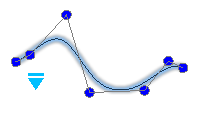 |
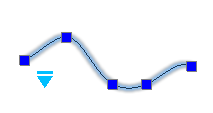 |
- 使用 EditSpline 命令编辑样条线。
您可以:
- 闭合开放的样条曲线
- 将样条线连接到其他 2D 实体
- 将样条线转换为多段线
- 编辑拟合点数据和控制框架数据
- 编辑样条线的属性和参数
注意:属性面板将用于修改样条线的多个选项分组。
要编辑样条线:
- 请执行以下操作之一:
- 在功能区上,单击主页 > 修改 > 编辑样条线。
- 在菜单上,单击修改 > 对象 > 样条线。
- 键入 EditSpline。
- 在图形区域中指定样条线。
- 指定一个选项:
- 根据需要重复步骤 3,或按 Enter 结束命令。
编辑样条线的拟合点数据(拟合点编辑)
EditSpline 命令的拟合数据选项可让您应用以下选项:
编辑样条线的控制框架数据(控制顶点编辑)
使用 EditSpline 命令的编辑顶点选项来添加和移除控制顶点并修改样条线的控制框架参数:
 注意:您可以使用 EditPolyline 命令的样条线选项将立方样条线类型应用到 2D 多段线。
注意:您可以使用 EditPolyline 命令的样条线选项将立方样条线类型应用到 2D 多段线。
命令:编辑样条线
菜单:修改 > 对象 > 样条线
功能区:主页 > 修改 > 编辑样条线
工具控制板:修改 > 样条曲线编辑